


/简体中文/

/简体中文/

/简体中文/

/简体中文/

/简体中文/

/简体中文/

/英文/

//

/繁体/

/简体/
 网易木木助手-网易木木模拟器下载 v2.7.13.200官方版
网易木木助手-网易木木模拟器下载 v2.7.13.200官方版 雷电模拟器安卓9-雷电模拟器安卓9.0下载 v9.0.33.0官方版
雷电模拟器安卓9-雷电模拟器安卓9.0下载 v9.0.33.0官方版 兆懿运行平台(移动应用运行平台)下载 v1.1.0官方版
兆懿运行平台(移动应用运行平台)下载 v1.1.0官方版 MuMu手游助手-MuMu手游助手下载 v1.5.0.6官方版
MuMu手游助手-MuMu手游助手下载 v1.5.0.6官方版 华为移动应用引擎电脑版-华为移动应用引擎下载 v1.2.1.1官方版
华为移动应用引擎电脑版-华为移动应用引擎下载 v1.2.1.1官方版 360安全卫士电脑版官方下载-360安全卫士下载 v13.0.0.2122官方版
360安全卫士电脑版官方下载-360安全卫士下载 v13.0.0.2122官方版 万能录屏大师-万能录屏大师下载 v1.0官方版
万能录屏大师-万能录屏大师下载 v1.0官方版 野葱录屏-野葱下载 v2.4.1473.249官方版
野葱录屏-野葱下载 v2.4.1473.249官方版 网红主播音效助手-网红主播音效助手下载 v5.2官方版
网红主播音效助手-网红主播音效助手下载 v5.2官方版 易谱软件下载-易谱ziipoo下载 v2.5.6.8官方版
易谱软件下载-易谱ziipoo下载 v2.5.6.8官方版软件Tags: TranslucentTB
TranslucentTB是一款非常好用的win10任务栏透明工具,它可以让你的任务栏设置成模糊状态或是自己设置成透明样式,同时不会影响任务栏的人物窗口图标的清晰度,使你的桌面更加美观。
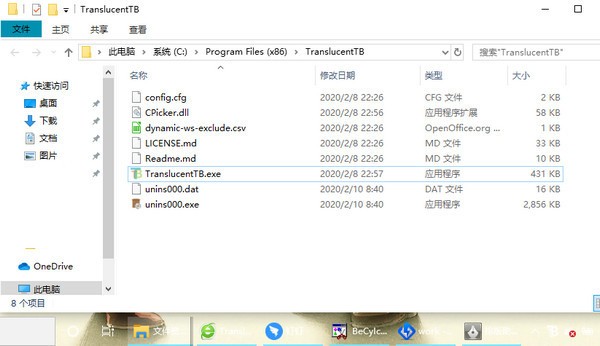
运行后,这个软件会显示在系统托盘中,所有需要调整的设置都在这个系统托盘图标的菜单中,通常我们只需要设置任务栏在下面3种情况下的效果即可,这三种情况也对应名称相同的菜单项。
【REgular】:正常状态下任务栏使用什么效果。
【Maximised window】:软件界面在最大化窗口时任务栏使用什么效果。
【start menu opened】:开始菜单在打开时任务栏使用什么效果。
这三种情况的子菜单中都可以设置的效果包括:windows默认效果、透明、不透明、高斯模糊效果,使用【accent color】还可以调整背景色。
如果你不想要在后2种情况下改变任务栏的效果,那么只需要不勾选对应子菜单中的【enable】即可。
需要注意的是,当你在使用透明效果和高斯模糊效果时,【accent color】界面不仅能够调整背景颜色,还可以调整对应的透明度,透明度通过【accent color】界面中最 右侧的竖向调整条实现,也就是调整时【A:】值会改变的那个。
如果你对TranslucentTB提供的任务栏效果十分的满意,那么勾选菜单中的【open at boot】还可以让它开机自动启动。
TranslucentTB自启动方法:
1.按住 win+R 打开“运行”对话框,输入shell:startup,回车或点击“确定”即可打开“用户启动文件夹”
2.右击“TranslucentTB.exe”,选择“创建快捷方式”
3.将快捷方式移入第一步打开的文件夹即可实现自启动
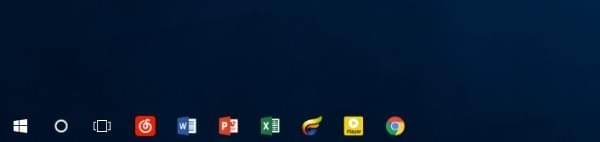
怎么设置开机全透明:
1. 在上述开机自启文件夹里找到快捷方式,右击选择“属性”进入。
2. 找到“目标”,在最后面先加一个空格,然后输入“--transparent”。
3. 点击“确认”关闭窗口即可
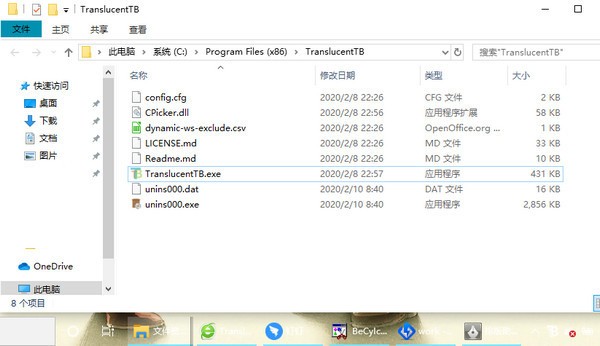
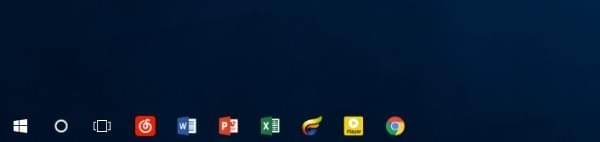
 酷呆桌面(Coodesker)下载 v1.0.3.7官方版桌面工具 / 4.2M
酷呆桌面(Coodesker)下载 v1.0.3.7官方版桌面工具 / 4.2M
 Win7登录背景更改器下载 1.0 免安装版-一个可以更改Win7登录背景的工桌面工具 / 199KB
Win7登录背景更改器下载 1.0 免安装版-一个可以更改Win7登录背景的工桌面工具 / 199KB
 腾讯桌面整理软件下载-腾讯桌面整理工具下载 v3.3.1481.127独立版桌面工具 / 36.2M
腾讯桌面整理软件下载-腾讯桌面整理工具下载 v3.3.1481.127独立版桌面工具 / 36.2M
 WinDynamicDesktop(动态桌面软件)下载 v5.2.1官方版-windynamicdesktop下载桌面工具 / 76.4M
WinDynamicDesktop(动态桌面软件)下载 v5.2.1官方版-windynamicdesktop下载桌面工具 / 76.4M
 361资讯下载 3.1-361资讯: 361资讯是一桌面工具 / 900KB
361资讯下载 3.1-361资讯: 361资讯是一桌面工具 / 900KB
 YKTime(时间日期置顶显示软件)下载 v1.0免费版桌面工具 / 302KB
YKTime(时间日期置顶显示软件)下载 v1.0免费版桌面工具 / 302KB
 Windows 桌面搜索下载 V3.0.1(KB917013)(查找PC 驱动器上的任何内容)简体中文版-screen.width-300桌面工具 / 4.5M
Windows 桌面搜索下载 V3.0.1(KB917013)(查找PC 驱动器上的任何内容)简体中文版-screen.width-300桌面工具 / 4.5M
 360画报-360画报下载 v4.0.136.0官方版桌面工具 / 4M
360画报-360画报下载 v4.0.136.0官方版桌面工具 / 4M
 小智TODO-小智TODO下载 v3.2.1.12官方版桌面工具 / 75.3M
小智TODO-小智TODO下载 v3.2.1.12官方版桌面工具 / 75.3M
 BitDock比特工具栏-BitDock比特工具栏下载 v2.0.5.0101官方版桌面工具 / 84.0M
BitDock比特工具栏-BitDock比特工具栏下载 v2.0.5.0101官方版桌面工具 / 84.0M
 雷电模拟器国际版-LDPlayer(雷电模拟器海外版)下载 v4.0.37官方版手机软件
雷电模拟器国际版-LDPlayer(雷电模拟器海外版)下载 v4.0.37官方版手机软件
 华为EC6110-T免拆刷机固件下载 v1.0免费版硬件检测
华为EC6110-T免拆刷机固件下载 v1.0免费版硬件检测
 联想M7405D驱动下载-联想M7405D打印机驱动下载 v1.0官方版万能驱动
联想M7405D驱动下载-联想M7405D打印机驱动下载 v1.0官方版万能驱动
 Office2021官方下载免费完整版-Microsoft Office 2021正式版下载 16.0.14701.20262官方版办公软件
Office2021官方下载免费完整版-Microsoft Office 2021正式版下载 16.0.14701.20262官方版办公软件
 Ghidra-Ghidra(反汇编工具)下载 v9.0.4中文版编程开发
Ghidra-Ghidra(反汇编工具)下载 v9.0.4中文版编程开发
 京瓷FS-C8520MFP驱动-京瓷FS-C8520MFP打印机驱动下载 v6.1.0826官方版万能驱动
京瓷FS-C8520MFP驱动-京瓷FS-C8520MFP打印机驱动下载 v6.1.0826官方版万能驱动
 柯尼卡美能达C7222驱动-柯尼卡美能达C7222驱动下载 v1.0官方版万能驱动
柯尼卡美能达C7222驱动-柯尼卡美能达C7222驱动下载 v1.0官方版万能驱动
 雷云2.0下载-雷蛇云驱动(Razer Synapse 2.0)下载 v2.21.24.34官方版万能驱动
雷云2.0下载-雷蛇云驱动(Razer Synapse 2.0)下载 v2.21.24.34官方版万能驱动
 华为鸿蒙系统字体-华为鸿蒙字体下载 v1.0官方版字体下载
华为鸿蒙系统字体-华为鸿蒙字体下载 v1.0官方版字体下载